Sådan optager og sender du videobeskeder i FaceTime i iOS 17 på iPhone
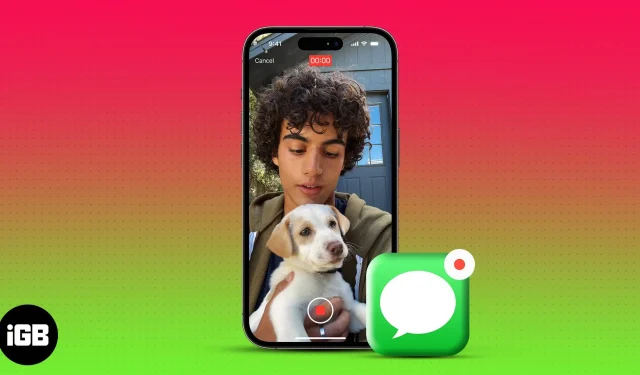
Det er virkelig irriterende, når du FaceTimer nogen, men de opfanger det ikke. Måske vil du dele spændende nyheder eller vise dem et flygtigt øjeblik. For at håndtere disse tidsfølsomme scenarier kan du optage og sende en videobesked, når nogen er utilgængelig på Facetime i iOS 17.
Så de kan senere indhente det og vide, hvorfor du ringede. Lad os lære, hvilken slags beskeder du kan optage i FaceTime, og hvordan du sender dem i iOS 17.
- Sådan optager du FaceTime-videobeskeder i iOS 17 og iPadOS 17
- Sådan ser du og gemmer modtagne FaceTime-videobeskeder
Sådan optager du FaceTime-videobeskeder i iOS 17 og iPadOS 17
- Tryk på Optag video på den utilgængelige skærm.
- Det starter en automatisk nedtælling. Du kan trykke på pauseikonet for at holde nedtællingen.
- Hvis nedtællingen stopper, vil FaceTime automatisk lade dig begynde at optage videobeskeden.
- Vælg blomsterikonet for at få effekter.
- Her får du følgende muligheder:
- Fitness: Hvis du har et Apple Watch, kan du overlejre fitnessklistermærker som flyttemål, medaljer osv.
- Memoji: Optag videobeskeden ved hjælp af din Memoji i stedet for at optage dig selv. Den er kun tilgængelig på frontkameraet.
- Filtre: Anvend filtre med forskellige lystilstande.
- Tekst: Skriv en hvilken som helst tekst på din videobesked.
- Former: Brug forudindstillede formklistermærker.
- Klistermærker: Overlæg Memoji-klistermærker eller avatarer på din optagelse.
- Live Stickers: Brug dine specialfremstillede Live Stickers for mere sjov.
- Emojis: Føj emoji-klistermærker til din videobesked.
- Tredjeparts apps: Hvis du har en app, der understøtter FaceTime, kan du bruge deres klistermærker.
- Efter tilføjelse af filter eller mærkat → Tryk på X-ikonet for at gemme.
- Vælg portrætikonet for at anvende bokeh-effekten.
- Tryk på den røde udløser for at starte optagelsen.
- Tryk på ikonet for at skifte kamera for at fange dine omgivelser .
- Tryk på stopknappen (rød firkantet ikon) for at stoppe optagelsen.
- Vælg afspilningsikonet for at se din video. Tryk på Gem
for at gemme videoen i dit galleri . - Tryk på den opadgående pil for at sende FaceTime-videobeskeden. Tryk på Gentag
for at kassere den og optage en ny .
Det er sådan, du kan optage og sende en videobesked på FaceTime på iOS 17 ved hjælp af din iPhone. Bemærk, at du ikke kan optage beskeder på din Mac.
Bemærk, at både opkalder og modtager skal have iOS 17 eller iPadOS 17 installeret for at sende og modtage FaceTime-videobeskeder.
Du får muligheden for at optage video, når nogen går glip af eller afviser dit opkald. Du kan ikke efterlade en FaceTime-videobesked, hvis de klipper ringen efter at have modtaget den. Du vil også få muligheden, hvis opkaldet ikke forbindes på grund af dårligt netværk. Desuden tillader Facetime ikke at efterlade videobeskeder for ubesvarede gruppeopkald.
Sådan ser du og gemmer modtagne FaceTime-videobeskeder
Antag, at du er gået glip af et FaceTime-opkald, og den, der ringer, har efterladt en videobesked. Hvordan ser man på det?
- Åbn FaceTime .
- Tryk på Video under det ubesvarede opkald.
Alternativt får du besked, når du modtager en FaceTime-videobesked. Du kan trykke på den fra din låseskærm. - Vælg afspilningsikonet for at se beskeden.
- For at sende en sms til den, der ringer, skal du trykke på knappen Besked eller starte et FaceTime-opkald direkte.
- Tryk på Gem for at gemme videobeskeden i dit galleri .
- For at vende tilbage til startsiden skal du vælge <FaceTime .
Du kan se FaceTime-videobeskeden gentagne gange, da den ikke udløber. Desuden vil du modtage en FaceTime-beskedmeddelelse på dit Apple Watch, hvis din iPhone ikke er tilgængelig.
Ofte stillede spørgsmål
Hvem kan sende dig en FaceTime-videobesked?
Alle med dit nummer kan efterlade dig en FaceTime-videobesked. De behøver ikke at være på din kontaktliste. Så lige nu kan du støde på spammy FaceTime-beskeder. Den eneste udvej er at blokere disse numre.
Kan jeg kun sende en FaceTime-lydbesked?
Nej, der er ingen standardindstilling til at sende en FaceTime-lydbesked. Du kan dække dit kamera, optage en tom skærm med din stemme og sende det.
Hvad er den maksimale varighed for en FaceTime-videobesked?
FaceTime-videobeskederne kan optages i op til tre minutter. Derefter stopper den automatisk, og du skal sende, gentage eller gemme videoen.
Hvordan slår du FaceTime-videobeskeder fra?
FaceTime tillader dig ikke at slå videosvarer fra. Derfor, hvis du ikke ønsker at optage eller modtage videobeskeder, deaktiver FaceTime fra Indstillinger.
Gå aldrig glip af nogle specielle øjeblikke!
Med muligheden for at optage og sende videobeskeder på FaceTime kan du udtrykke dig mere kreativt og dele mindeværdige uendelige øjeblikke med dine venner og familie. Uanset om det er et fødselsdagsønske eller et sjovt klip, tilføjer FaceTime-videobeskeder et ekstra strejf af personalisering. Så prøv det på iOS 17, og nyd at holde forbindelsen som aldrig før.
Udforsk mere…



Skriv et svar